あみだくじをパソコンで作成するにはいくつかの方法があります。
Microsoft Excelを使ってあみだくじを作成する方法について詳しく説明します。
この方法は特にコーディング経験がない方にも簡単に実践できます。
最後までご覧ください。
ステップ1:名前と席のリストを作成
- 列Aに参加者の名前を縦に並べます。たとえば、A1セルに1番目の生徒の名前、A2セルに2番目の生徒の名前といった具体です。
- 列Bにランダムな数値を配置します。これは後で名前をランダムにシャッフルする際に使用します。
=RAND()関数を使用できます。 - 列Cには席番号や席の位置を縦に並べます。
例:
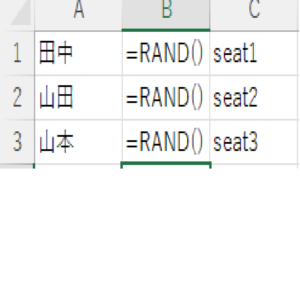
ステップ2:ランダムに並べ替え
- 名前とランダムな数値の列を選択し、Excelの「並べ替え」機能を使用して、ランダムな数値に基づいて名前を並べ替えます。(降順)
例:
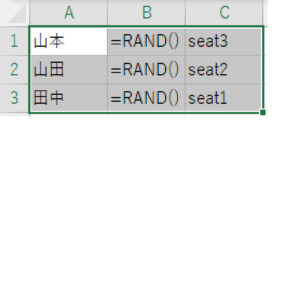
ステップ3:線を引く(あみだくじの作成)
- 縦線を描く: 名前と席の位置の隣に、Excelの「罫線」機能を使って縦に線を描きます。これがあみだくじの「スタート」と「エンド」になります。
- 横線を描く: 縦線の間に、Excelの罫線機能を使ってランダムに横線(はしご)を引きます。ただし、同じ行(水平方向)には一つの横線しか引かないようにします。
ステップ4:結果のマッピング
- 線をたどる: 最左側の縦線(名前のある列の隣)からスタートして、線を順にたどります。横線に出くわしたら、その方向に進みます。
- 席とマッピング: 線をたどって到達した最右側の縦線(席の位置が記載されている列の隣)が、その人の新しい席になります。
- 結果の記録: この結果をExcelシートに記録します。例えば、新しい列を作って「割り当てられた席」として記録することができます。
ステップ5:結果の保存と共有
- 席の割り当てが終わったら、その結果を保存し、必要に応じて他の人と共有します。
以上がExcelを使用してあみだくじを作成する基本的なステップです。この方法は特に多くの人数や複雑な条件がない限り、簡単かつ迅速に席替えを行うことができます。
・勉強サイトのツールリンク https://www.infotop.jp/click.php?aid=417319&iid=91362
・この内容作成のツールリンク https://www.infotop.jp/click.php?aid=417319&iid=97357